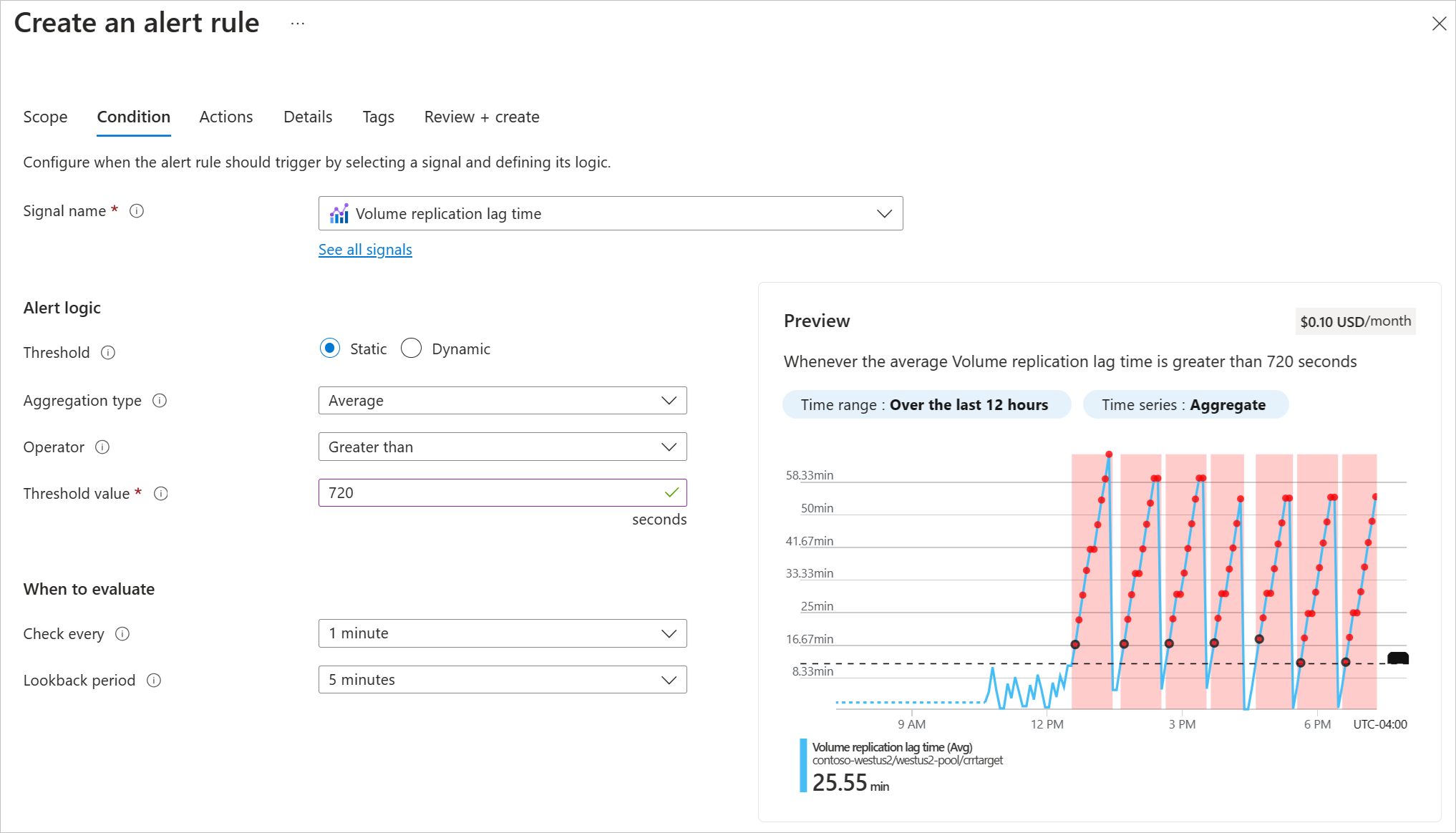Apresentar o estado de funcionamento e de monitorização da relação de replicação
Você pode exibir o status da replicação no volume de origem ou no volume de destino. Você também pode definir regras de alerta no Azure Monitor para ajudá-lo a monitorar o status da replicação.
Exibir status de replicação
No volume de origem ou no volume de destino, selecione Replicação em Serviço de Armazenamento para qualquer um dos volumes.
As seguintes informações sobre o status e a integridade da replicação são exibidas:
Tipo de ponto final – Identifica se o volume é a origem ou o destino da replicação.
Integridade – Exibe o status de integridade da relação de replicação.
Estado do espelho – Mostra um dos seguintes valores:
- Não inicializado:
Este é o estado inicial e padrão quando uma relação de emparelhamento é criada. O estado permanece não inicializado até que a inicialização seja concluída com êxito. - Espelhado:
O volume de destino foi inicializado e está pronto para receber atualizações de espelhamento. - Quebrado:
Este é o estado depois de quebrar a relação de pareamento. O volume de destino está‘RW’e os instantâneos estão presentes.
- Não inicializado:
Status do relacionamento – Mostra um dos seguintes valores:
- Inativo:
Nenhuma operação de transferência está em andamento e transferências futuras não estão desativadas. - Transferência:
Uma operação de transferência está em andamento e transferências futuras não estão desativadas.
- Inativo:
Agendamento de replicação – Mostra com que frequência as atualizações de espelhamento incremental serão executadas quando a inicialização (cópia de linha de base) for concluída.
Progresso total – Mostra o número total de bytes acumulados transferidos ao longo do tempo de vida da relação. Essa quantidade é a quantidade real de bytes transferidos e pode diferir do espaço lógico que os volumes de origem e destino relatam.
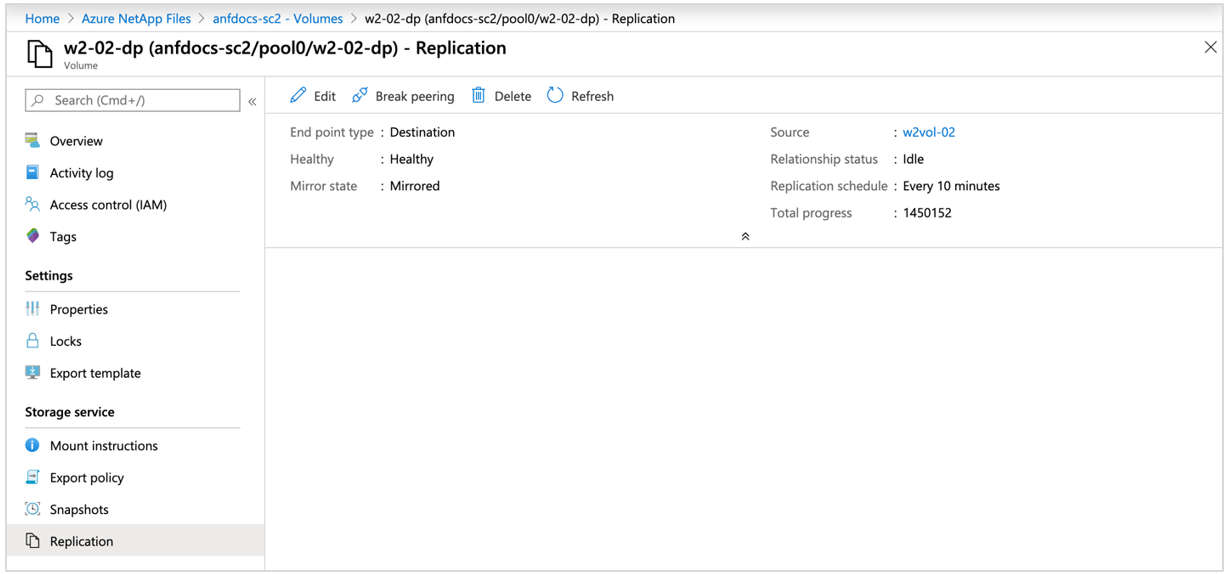
Nota
A relação de replicação mostra o status de integridade como não íntegro se os trabalhos de replicação anteriores não forem concluídos. Esse status é resultado de volumes maiores sendo transferidos com uma janela de transferência menor (por exemplo, um tempo de transferência de dez minutos para um volume maior). Neste caso, o estado de relacionamento mostra transferência e o estado de saúde mostra insalubre.
Definir regras de alerta para monitorar a replicação
Crie regras de alerta no Azure Monitor para ajudá-lo a monitorar o status da replicação entre regiões:
- No Azure Monitor, selecione Alertas.
- Na janela Alertas, selecione a lista suspensa Criar e, em seguida, a regra Alerta.
- Na guia Escopo da página Criar uma Regra de Alerta, escolha Selecionar escopo. A página Selecionar um recurso é exibida.
- Na guia Procurar, digite "Volumes" no campo Pesquisar para filtrar itens...
- Selecione o volume de destino que deseja monitorar e selecione Aplicar.
- Na guia Condição, use a lista suspensa Nome do sinal para selecionar Ver todos os sinais. Identifique o sinal de tempo de atraso de replicação de volume e selecione Aplicar.
- Confirme Maior do que está selecionado para o campo Operador .
- Para o campo Valor do limite , insira o número de segundos igual ao seu agendamento de replicação mais 20%. Por exemplo:
- Se o agendamento de replicação for de 10 minutos, digite 720 (10 minutos * 60 segundos * 1.2).
- Se o agendamento de replicação for de hora em hora, insira 4.320 (60 minutos * 60 segundos * 1.2).
- Se o agendamento de replicação for diário, digite 103.680 (24 horas * 60 minutos * 60 segundos * 1.2).
- Selecione Rever + criar. A regra de alerta está pronta para uso.